SSH Tunnel
SSH Tunnel mit openssh
Hier ein Beispiel um einen SSH Tunnel aufzubauen, um mit einem Browser via Socks5 Proxy über den remotehost zu surfen. Anschließend im Browser beim Socks5 Proxy als Host localhost und als Port 8080 eintragen.
ssh -C2qTnN -D 8080 username@remote_machine.com
Hier ein Beispiel um zum Beispiel einen Squid Proxy via SSH Tunnel erreichbar zu machen. Zum surfen einfach als Host localhost und als Port 2020 eintragen.
ssh -C2qTnN -L 8080:localhost:2020 username@remote_machine.com
SSH Tunnel mit putty
Zuerst den Hostnamen oder die IP des Remote Servers eintragen und ggf. den Port ändern, Falls SSH auf einem anderen Port erreichbar ist.
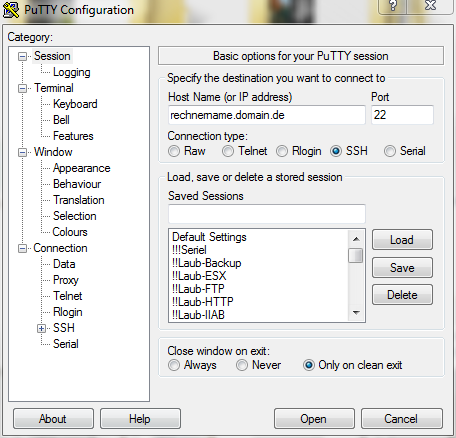
webserver.domain.de:80
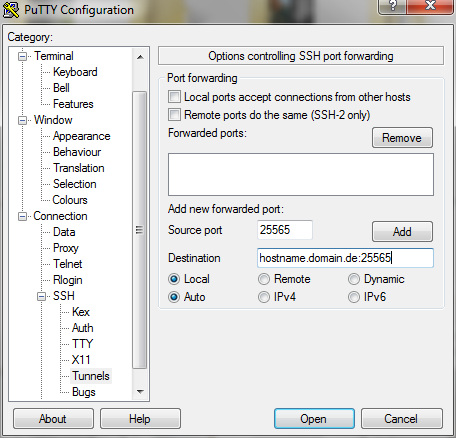
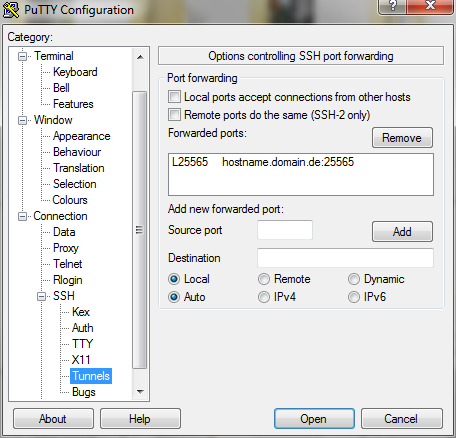
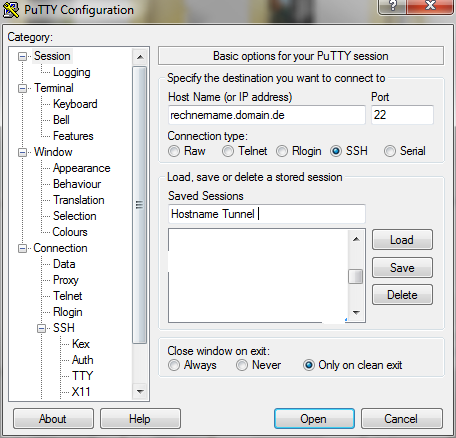
SSH Tunnel Benutzer ohne Shell Zugriff
Hier eine kurze Anleitung wie man einem SSH Tunnel Benutzer die Shell Benutzung verweigern kann.
einfach folgendes Skript anlegen:
/usr/local/sbin/ssh_tunnel_shell_loop.sh
#!/bin/bash #ssh_tunnel_shell_loop.sh clear limit=1000 a=0 echo "You are connected to the system. Hit Ctrl+C to close this connection." while [ $a -le "$limit" ] do echo $(date +"%Y-%m-%d %T") sleep 60 done
dann dem Skript das Execute Rechte geben:
chmod +x /scripts/ssh_tunnel_shell_loop.sh
nun kann ein User mit dem Script als Shell angelegt werden:
useradd -s /scripts/ssh_tunnel_shell_loop.sh -m ssh-tunnel
nun sollte der SSH Login folgende Meldung ausspucken:
You are connected to the system. Hit Ctrl+C to close this connection. 2011-06-14 12:52:07
